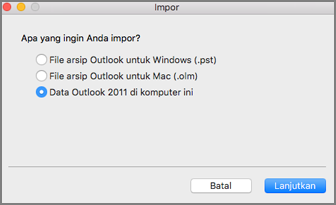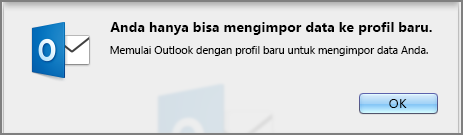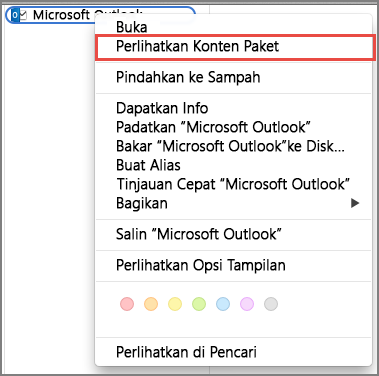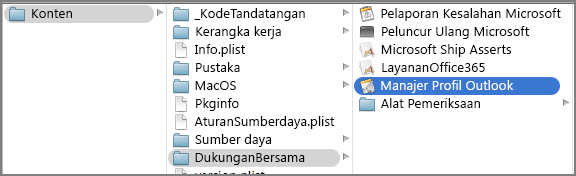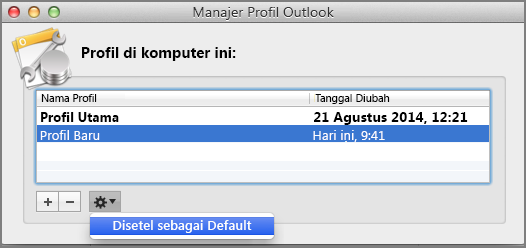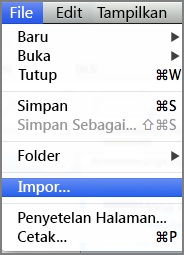Data Outlook untuk Mac 2011 adalah salah satu opsi di halaman Impor. Gunakan fitur ini saat memutakhirkan dari satu komputer ke komputer lain, atau saat memutakhirkan ke Outlook 2016 untuk Mac.
Data Outlook menyertakan informasi yang terkait dengan akun Outlook 2011 tertentu: pesan email, kontak, tugas, kalender, dan pengaturan. Kumpulan data ini disebut "identitas" di Outlook 2011. Sekarang dikenal sebagai profil.
Apa yang harus dilakukan ketika kesalahan terjadi
Jika Anda melihat kesalahan berikut saat mencoba mengimpor data Outlook 2011, buat profil baru (identitas) dan atur sebagai default, lalu coba impor lagi.
-
Untuk membuat profil baru, di Finder, cari folder Aplikasi. Tekan CTRL, lalu pilih Microsoft Outlook untuk melihat menu kontekstual. Pilih Perlihatkan Konten Paket.
-
Di folder Konten > SharedSupport , klik ganda Manajer Profil Outlook.
-
Di jendela Manajer Profil Outlook , pilih tombol Tambahkan
-
Berikutnya, pilih tombol Opsi , lalu Atur sebagai Default.
-
Setelah mengatur profil default baru, buka Outlook untuk Mac dan pilih File > Impor.
-
Pilih konten yang ingin Anda impor dan klik Lanjutkan. Selesaikan langkah-langkah lainnya seperti yang diinstruksikan pada layar Impor.
Lihat Juga
Impor pesan email, kontak, dan item lain ke Outlook 2016 untuk Mac